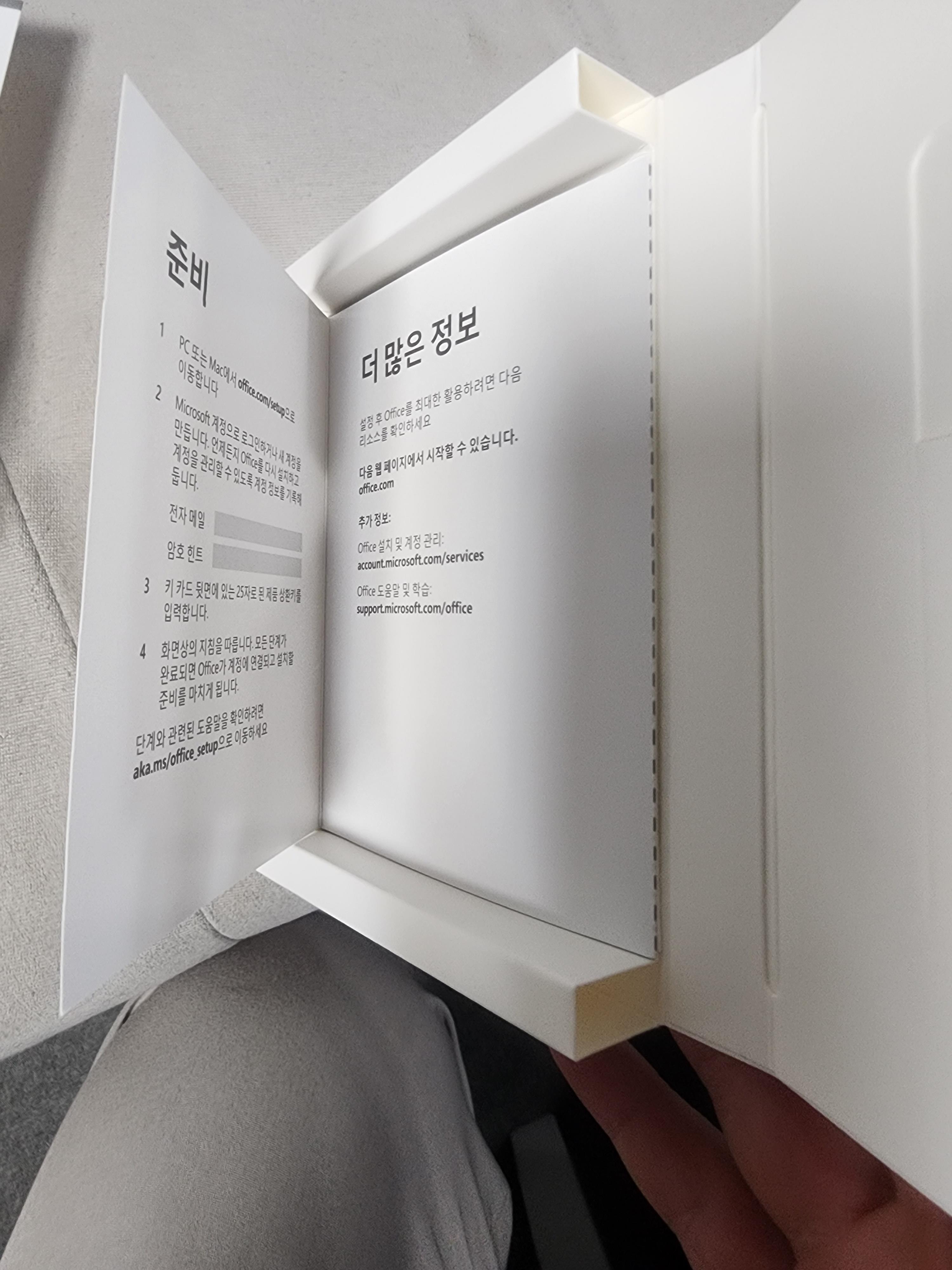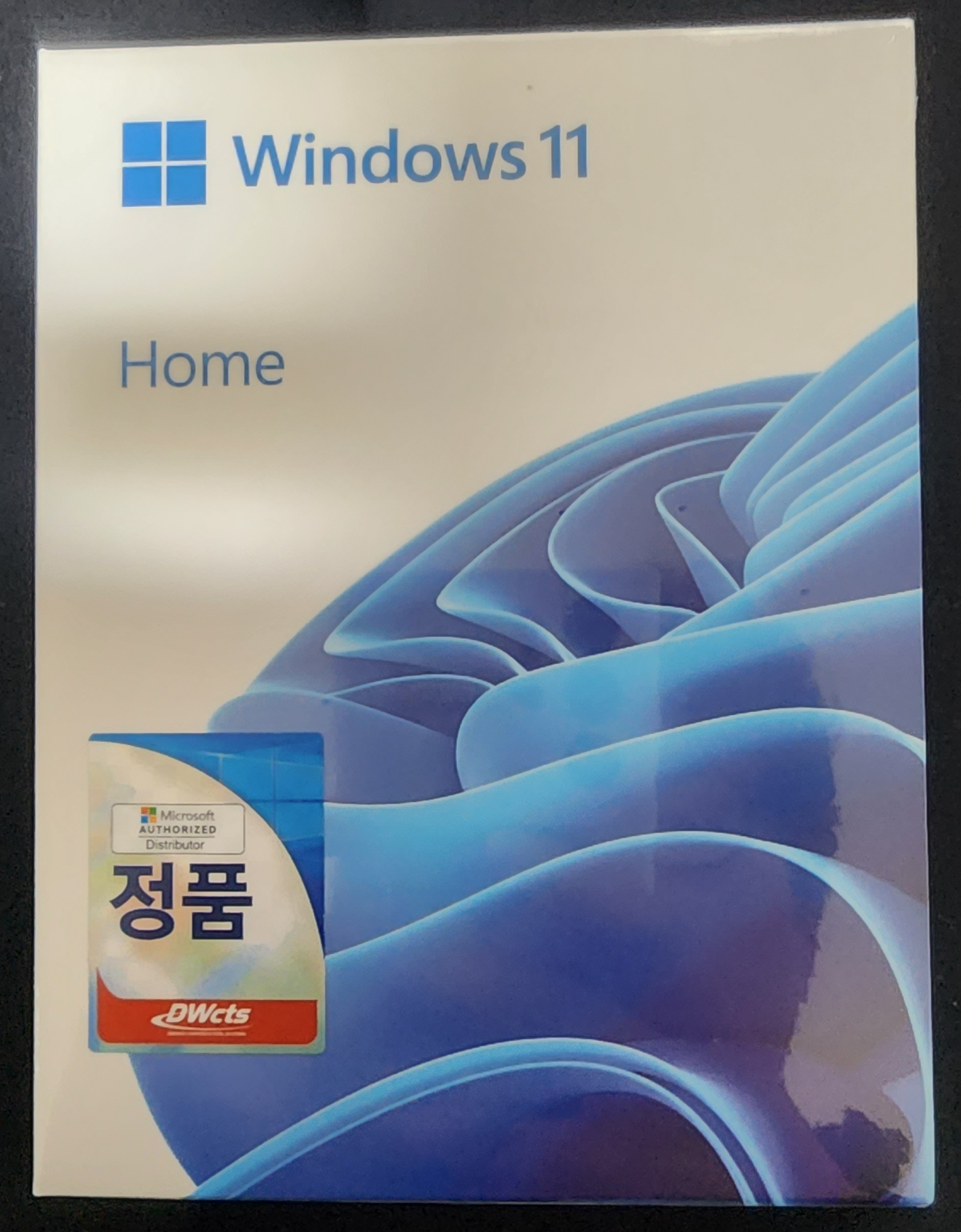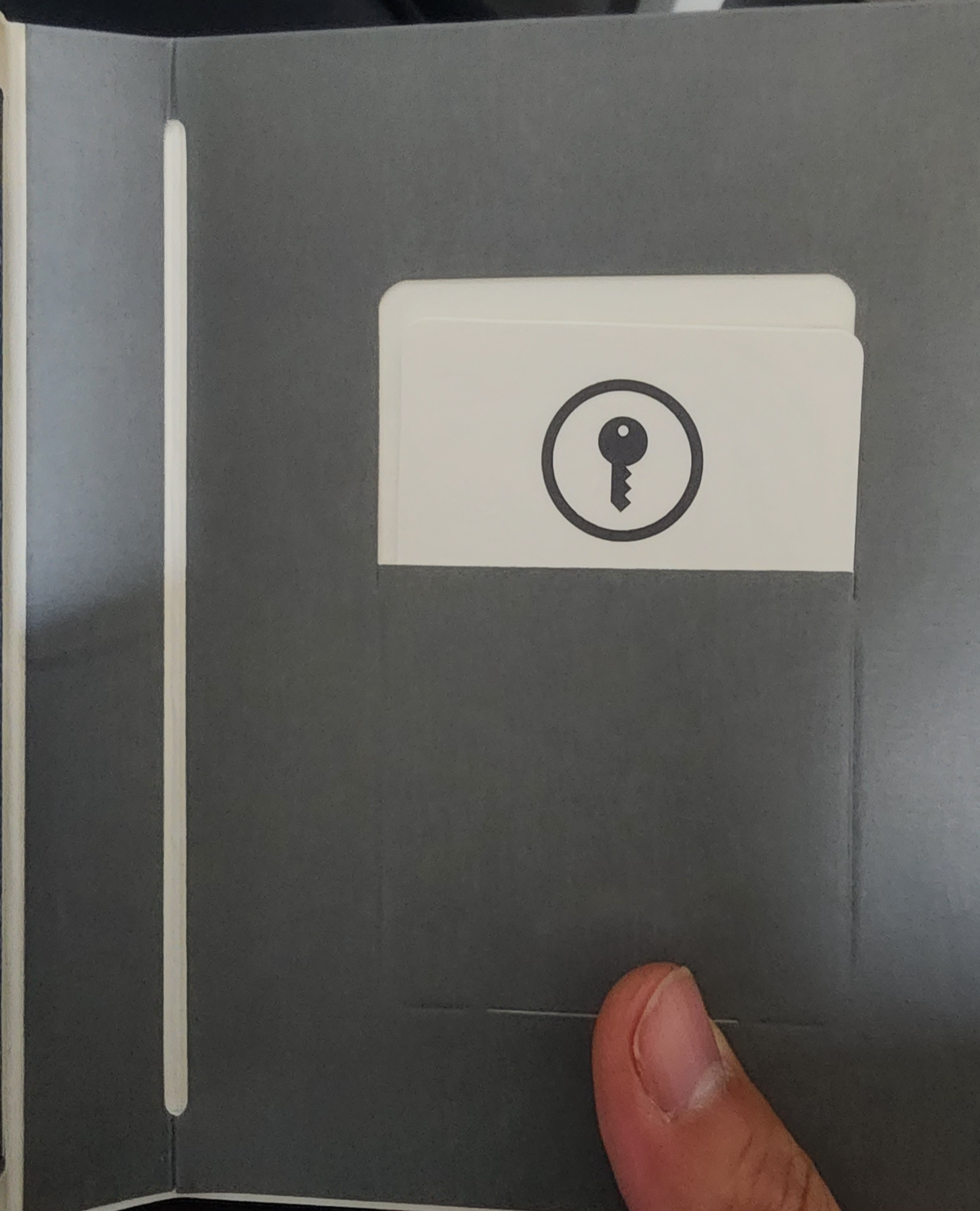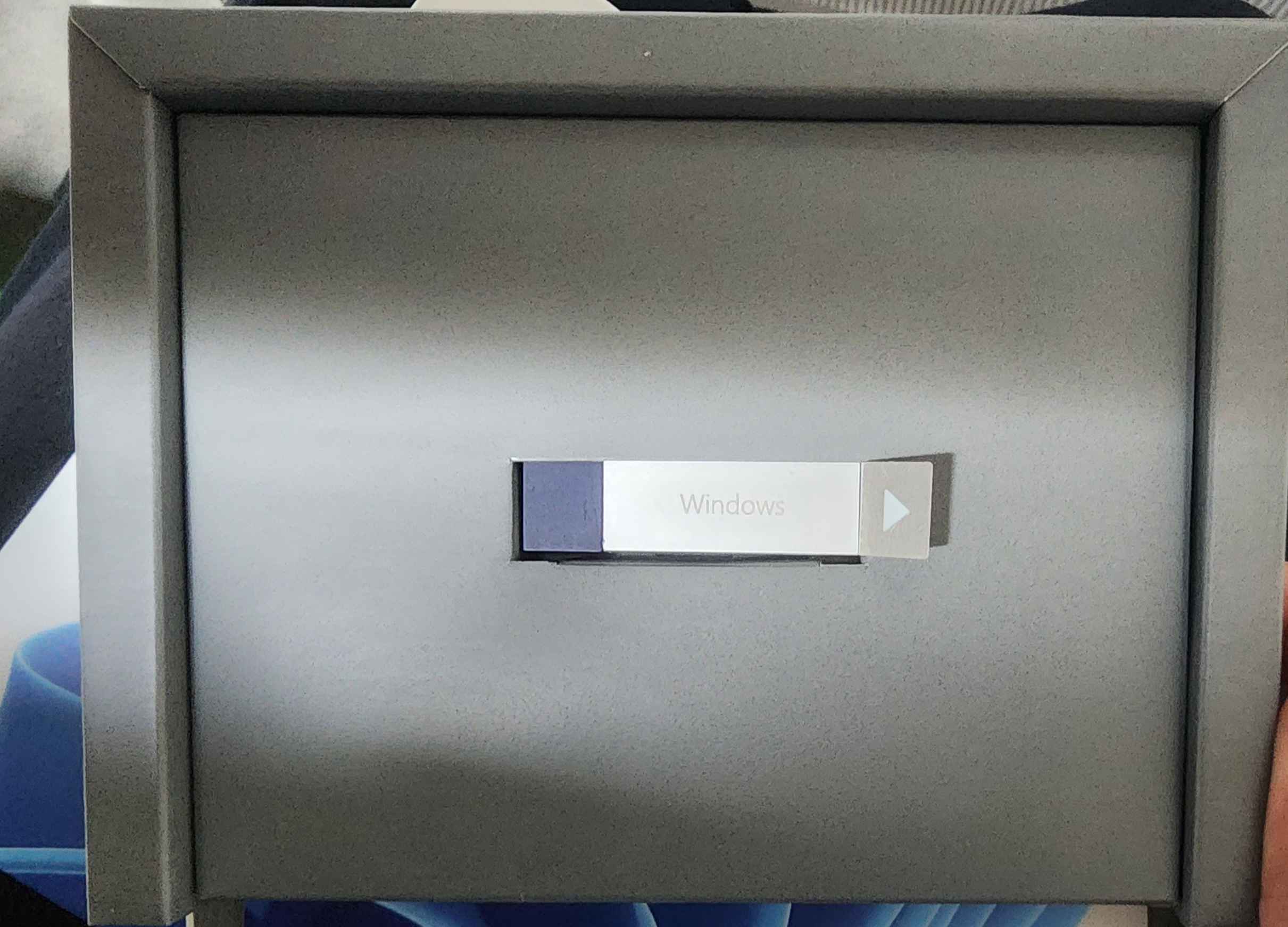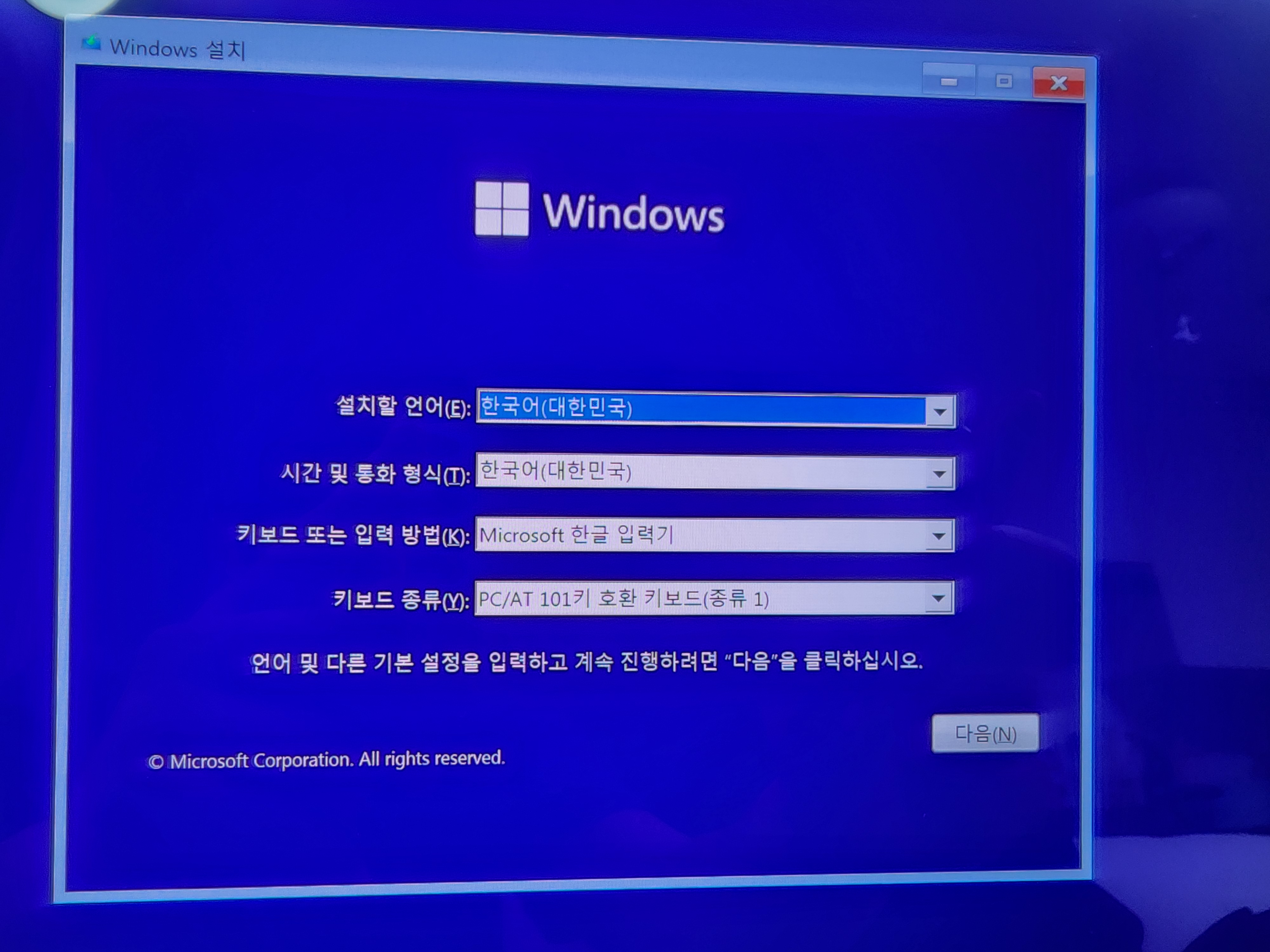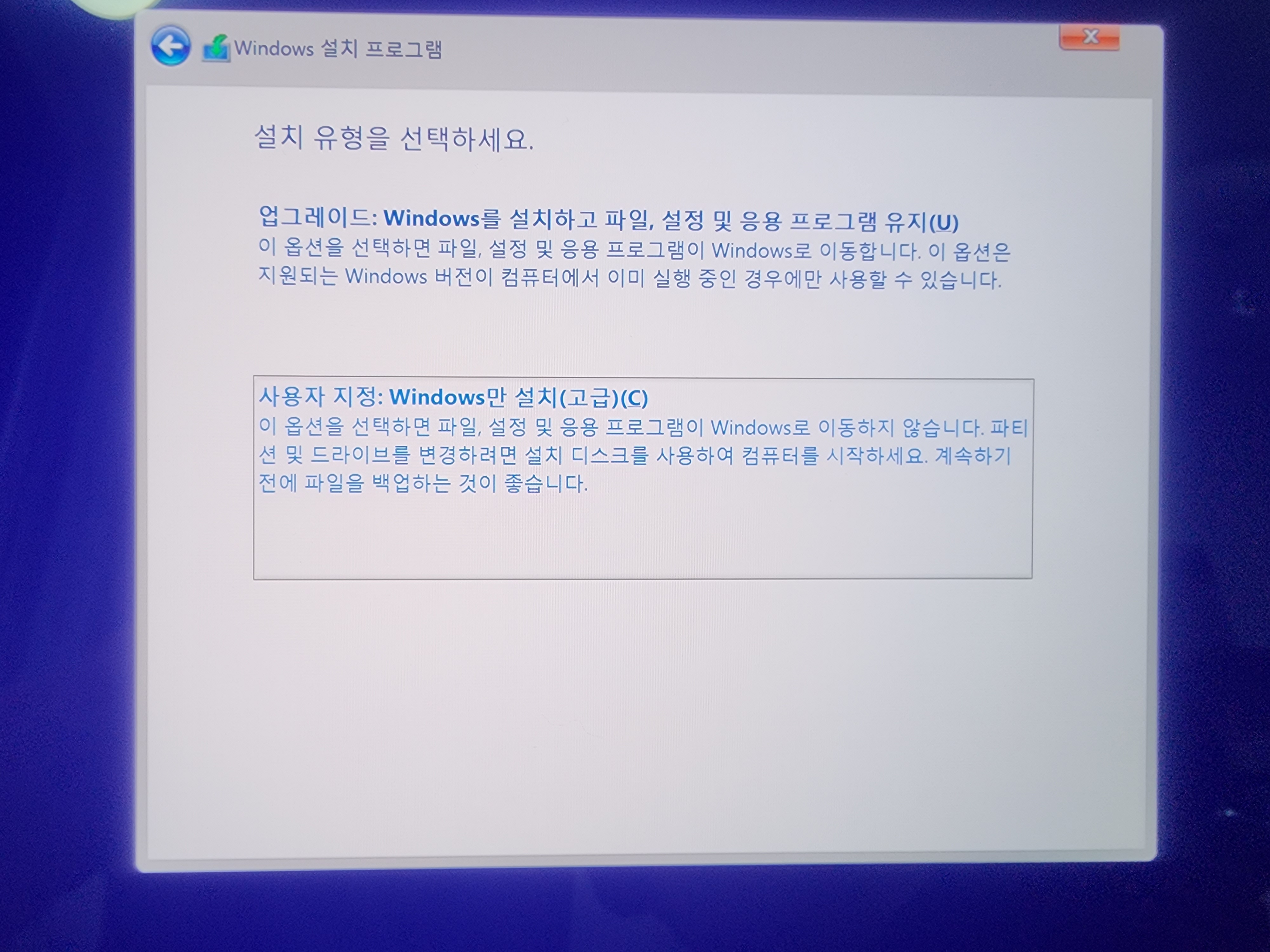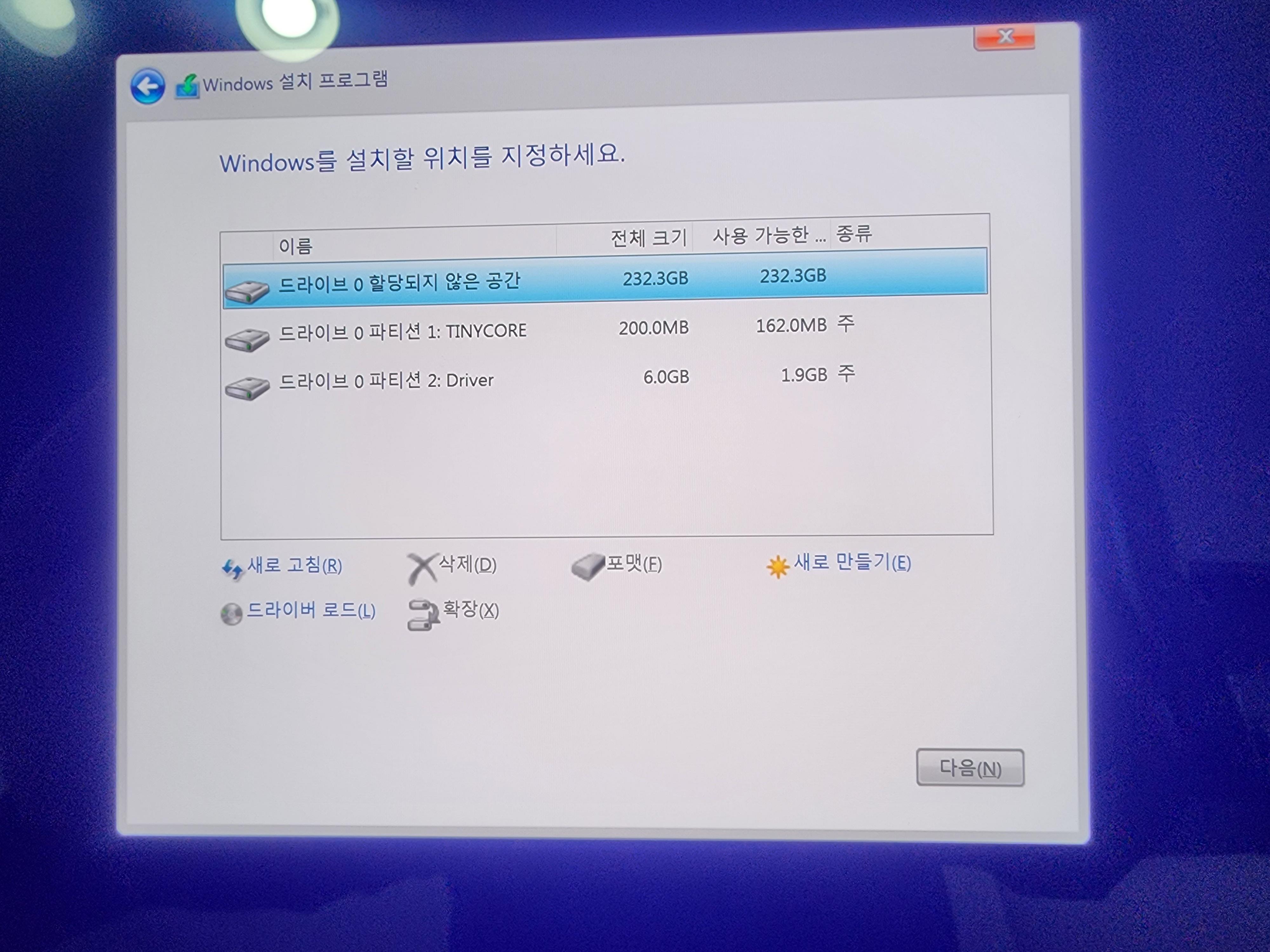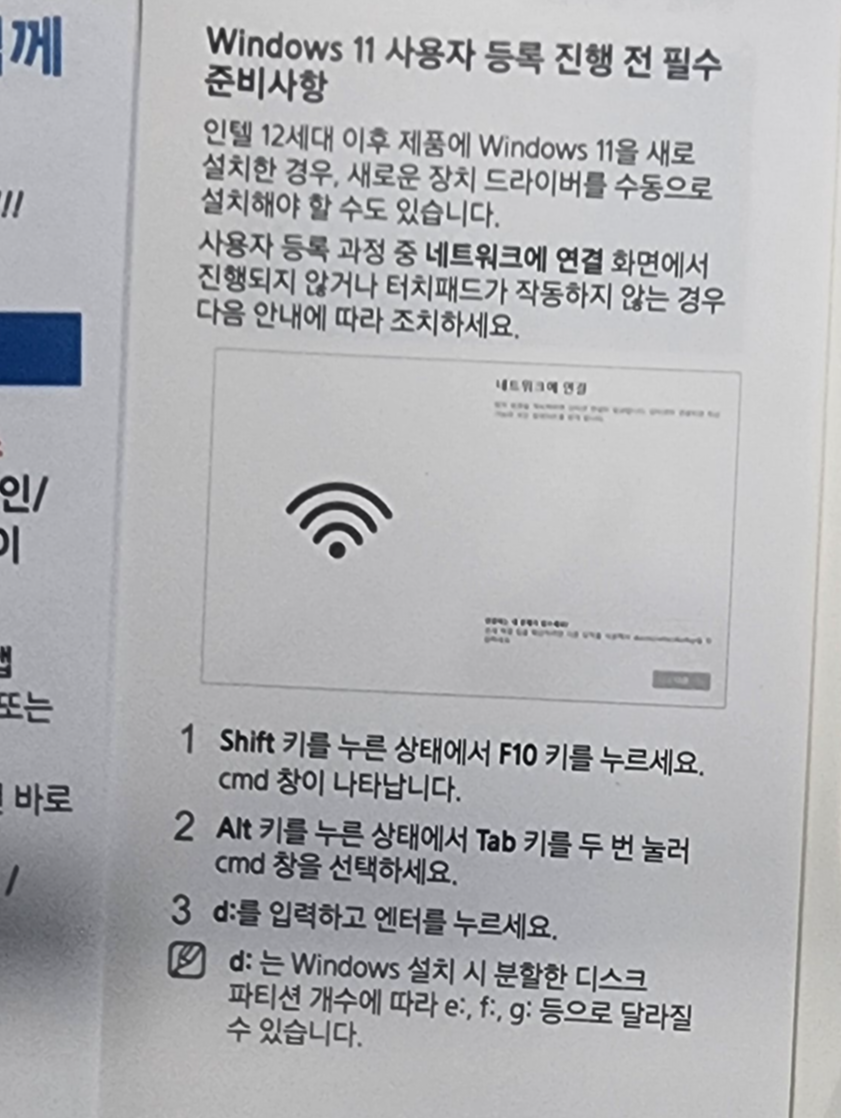이번에 운좋게 할인에 세제까지 더준다고하여 참지 못하고 구매해버렸습니다....
패브릭 소파나 카펫 인형등 다양하게 쓸수 있다고 해서 참지 못했습니다..


세제는 서비스로 1.5L 주었는데 뒤에 설명엔
1. 사용전 용기를 충분히 흔들고, 사용자 메뉴얼 따라 사용한다
2. 당연히 눈이나 아이들 손이 닫지않는곳..
3. 눈에 들어갔을때 의사나 깨끗이 씻으라는 말입니다

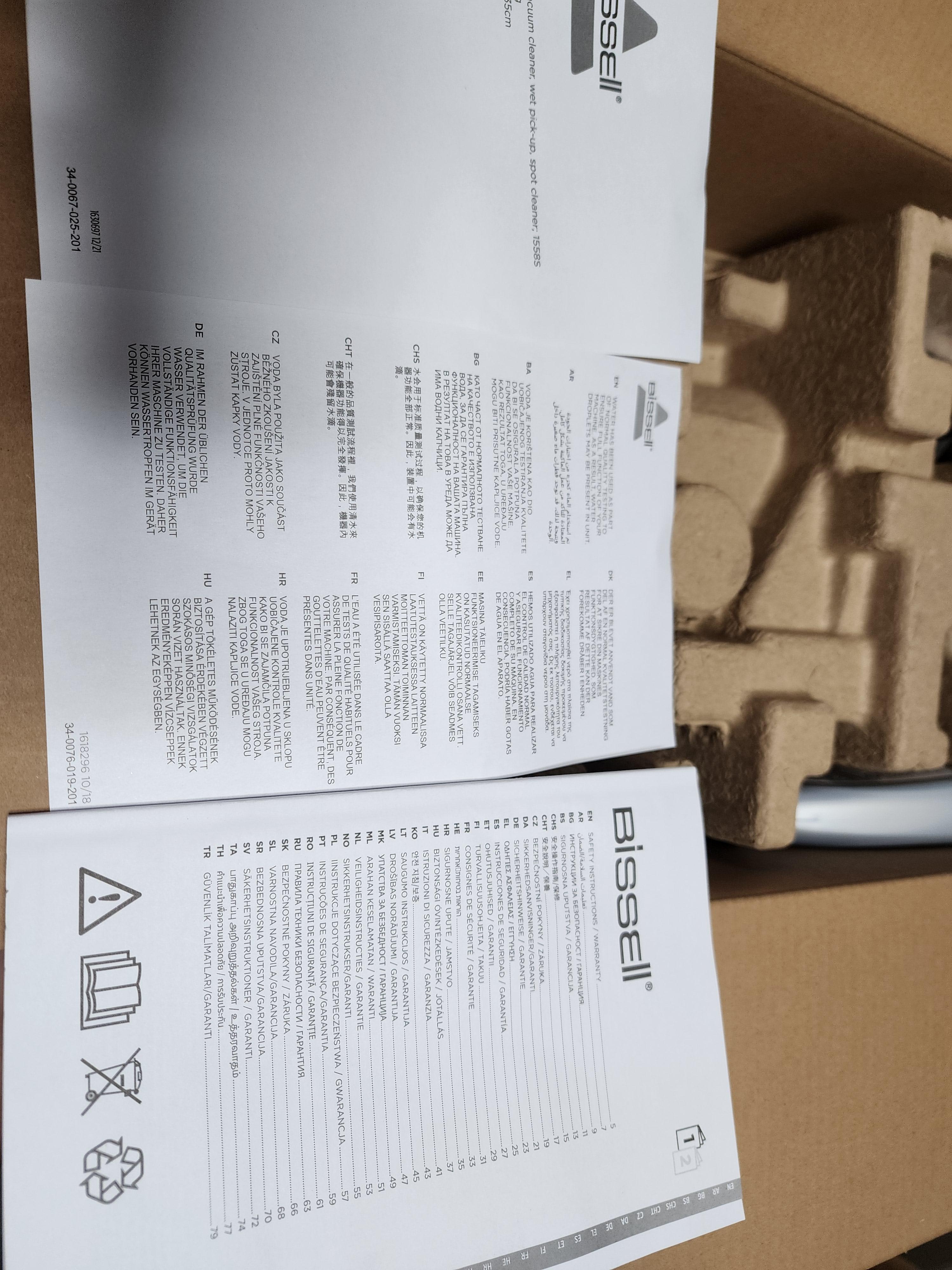
상자를 열었는데 흉악한 언어들만 있고 예쁜 한국어가 보이지 않네요 ㅜㅜ


귀여운 236ml 세제입니다..
그때보다 설명이 친절하네요.. ㅎㅎ 영어라 사악한가..
번역하면
사용 방법: 전처리: 최상의 결과를 위해, 어려운 점과 얼룩을 미리 처리합니다
주입 탱크: 병을 흔들고 공식을 사용합니다 기계 사용자에게 가이드.
조제 분유 캡을 라인 1(74ml)까지 채웁니다: 손뜨거운 수돗물 3.7L에 넣어줍니다
청소 : 심층 청소 사용자 안내에 따르세요.
사용 후 물로 기계를 씻어냅니다
참 어려워요.. 하하
사용법은 첫번째 손이 뜨거운정도의 수돗물 3.7L 에 74ml 세제를 넣어서 잘 흔들어서 꽂아주면 됩니다..
그런데 3700ml 물에 74ml면 50:1 비율이므로
물 1L당 세제 20 ml 입니다..
세제 아깝잖아요 ㅎㅎ 아껴야죠

브러쉬는 작은거 1개 큰거 1개 있는데 큰거는 세제 분사 시키면 면적이 넓어서 사방 팔방 다튀더라고요..
작은것도 한번 해봐야 하는데 나중에 하면 올리겠습니다.. ㅜ



호스 길이는 1.5M / 코드선 길이는 6.7M 입니다. 꽤나 긴 전선에 그러지 못한 호스 느낌입니다..
호스가 좀더 길었으면 좋겠어요
코드선은 엄청긴데 심지어 질기고 튼튼해보입니다.. 엄청나게.. 묵직하더라고요. 길어서 그런가
물통 2.8L에 오수통 2.2L 입니다. 물통보다 오수통이 작은데 흡입할때 100%빨아드리지 못해서 그런거 같아요..


좌측 사진처럼 끼우면 브러쉬가 체결됩니다.. 우측의 누르고싶게 생긴걸 누르면 분리가 되고요
누르고 당기셔야 해요
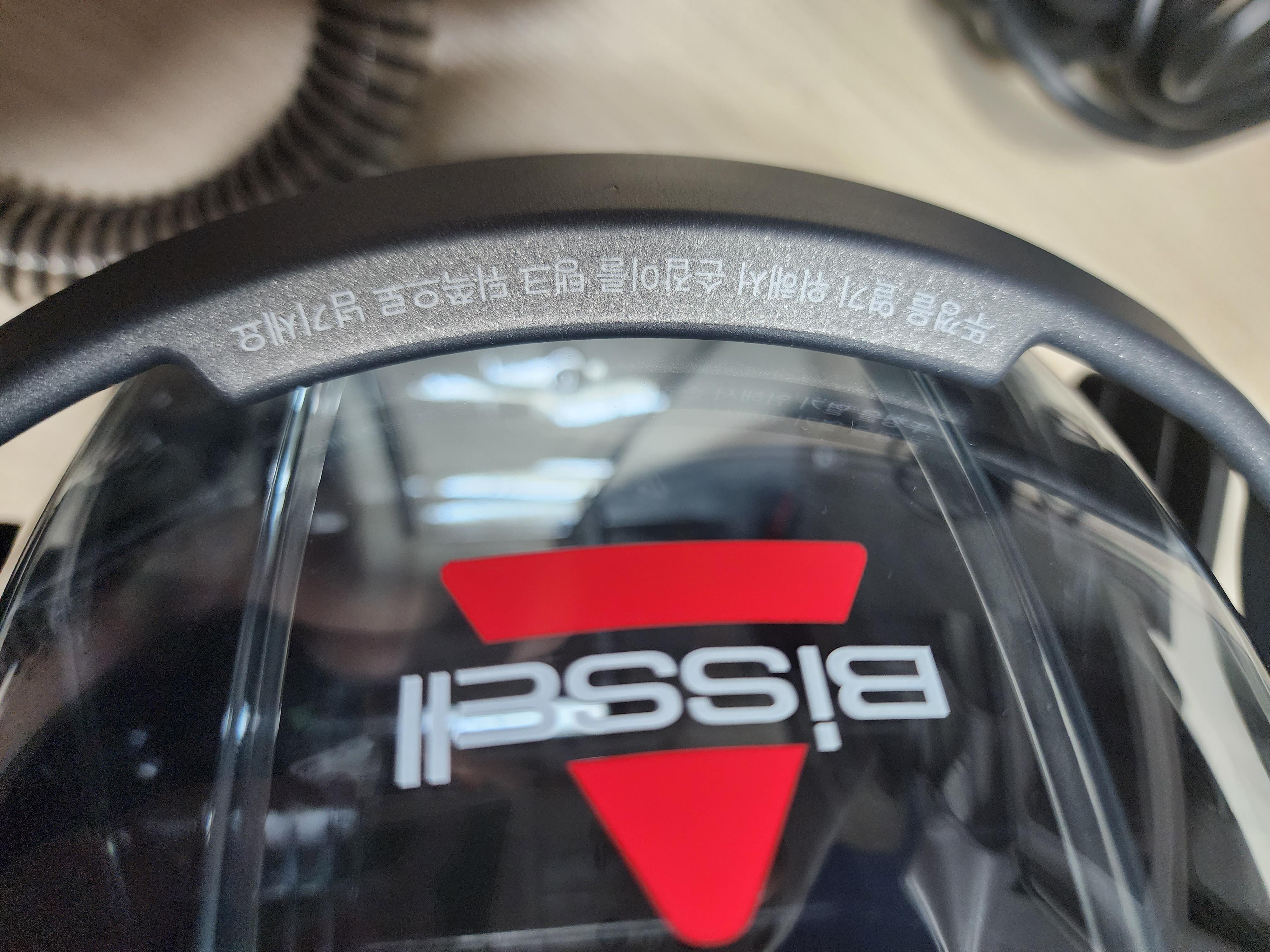
친절하게 적혀있네요 손잡이를 뒤로
넘겨줍니다.

하지만 지금 분리해봐야 의미없는 오수통이였다는거..


세제통은 당기닌까 빠지네요
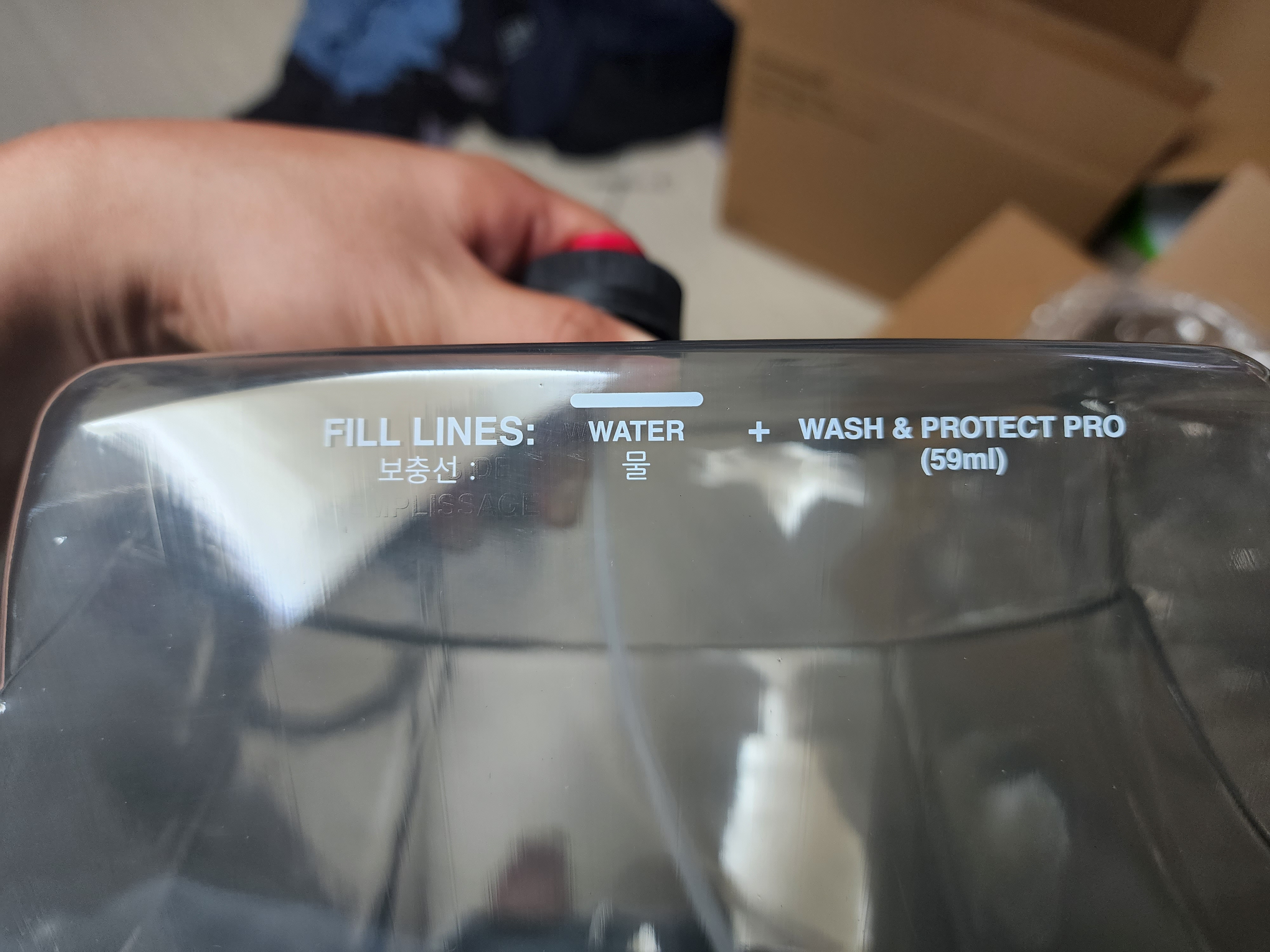
친절하게 물선이랑 세제선이 적혀있습니다.
아까 비율이 50: 1이니 세제 59ml를 보아 2.9L 정도 되네요
물통을 꽉체울 양인가봐요.. ㄷㄷ
꽉 채우고 3일내로 사용하라고하니 저희는 적당량만 씁니다...

계량컵과.. 계량스푼으로 정량을 맞춰줍니다.
잘 흔들어서 끼워주면 됩니다 다시...



깨끗했던 세제가 맨 우측 사진을보니 꽤나 더러워 졌네요 후하... 청소하기 힘들어서 차마 사진을 못찍었습니다..
찝찝하신 분들은 세제를 다 쓰신 후에 물로만 한번더 해주시면 좋을거같아요
엄청 힘들어요 근데.. ㅎㅎ 센터에 오수통은 잘 보시면 언 락이 있어서 보고 하시면 좋습니다.
청소를 다 하신 후에는 청소기 자체를 냄비같은곳에 물을 받아놓으시고 빨아드리시면 쉽게 청소가 됩니다.
참고로 위에 빨간버튼 누르면 겁나 시끄럽습니다.. ㄷㄷ 엄청시끄러워요